
Apple TV+を始めるなら今!オリジナル作品が視聴する方法を紹介
Contents[OPEN]
視聴できるスマホ・PC
Apple製品の場合は、iPhoneとMacでの利用が可能です。
ただし、利用の際はデバイスを最新の状態にアップデートしておきましょう。
また、Apple TVアプリはAndroidには非対応なのですが、ブラウザを使えばAndroid端末でも視聴が可能です。
視聴できるテレビ・ゲームコンソール・ストリーミングデバイス
Apple TV 4Kの他、スマートテレビやPlayStation・Xboxなどのゲームコンソール、そしてGoogle TVやAmazon Fire TVなどのストリーミングデバイスを使えば、テレビでの視聴が可能です。
移動中や外出先でコンテンツを楽しめるという点においては、iPhoneやタブレッドなとの携帯用端末がおすすめですが、大画面で迫力ある映像を見たい場合は、やはりテレビがおすすめです。
上記の方法を使えばテレビでの視聴が可能なので、快適なおうち時間を過ごすためにも、携帯端末と併せてテレビ環境を整えるのもおすすめです。
【Apple TV+】始める方法・解約方法は?
それでは実際に、Apple TV+を利用する手順について見ていきましょう。
また、利用しなくなった際の解約方法についても併せて解説します。
始めるにはApple IDが必要
Apple TV+はAppleのサービスなので、利用するにはApple IDが必要になります。
すでにアカウントを持っている場合はログインするだけで良いのですが、アカウントを持っていない場合はApple IDを作成するところから始める必要があります。
Apple TVアプリのトップページ右上の人型アイコンをタップし、アカウント登録をする場合は、Apple IDを作成を押してアカウントを作りましょう。
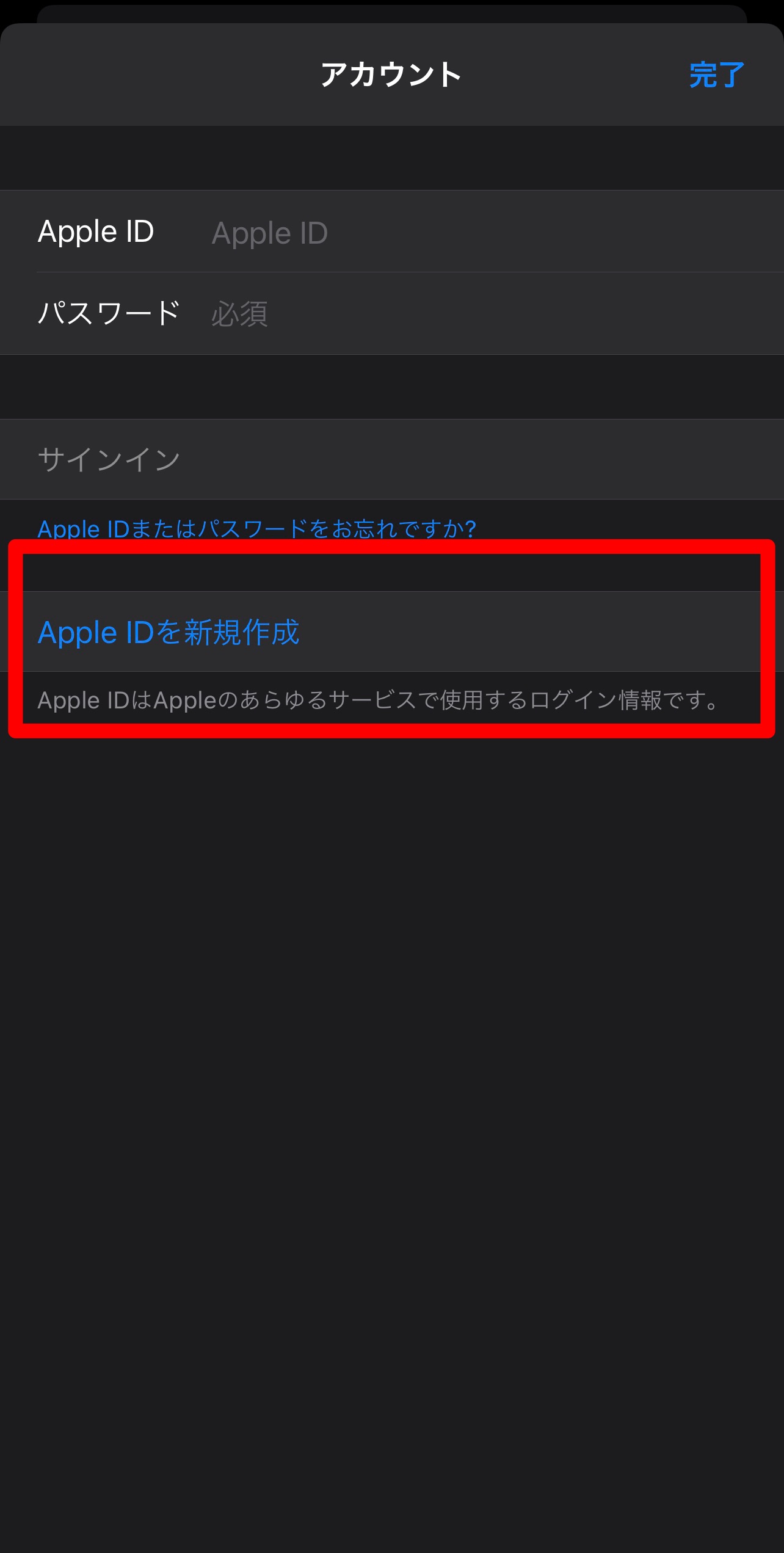
Apple TV+に登録する方法
次にApple TV+への登録方法です。
Apple TVアプリを開き、Apple TV+のアイコンをタップします。登録がまだの場合は「無料トライアルを開始」というボタンが出てくるはずです。
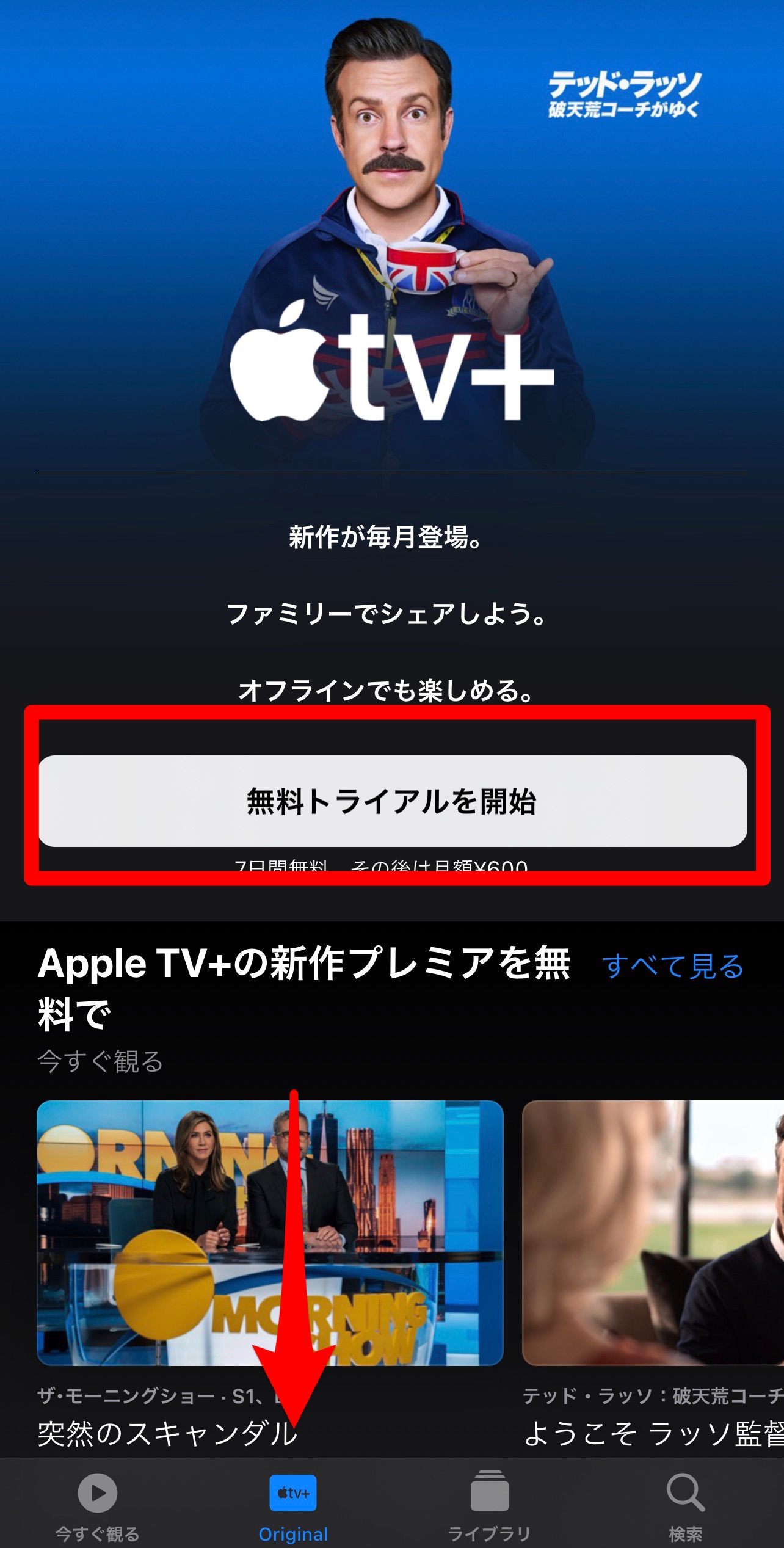
こちらを押すと支払画面に移るので、内容を確認した上でサブスクリプションの登録をしましょう。
解約したくなったら
Apple TV+をあまり使わなくなった場合、または無料トライアルを終了したい場合は解約が必要になります。
「今すぐ観る」の右上にある人型のアイコンを押します。すると、アカウント情報が表示されるので、その中から「サブスクリプションの管理」を選択してください。
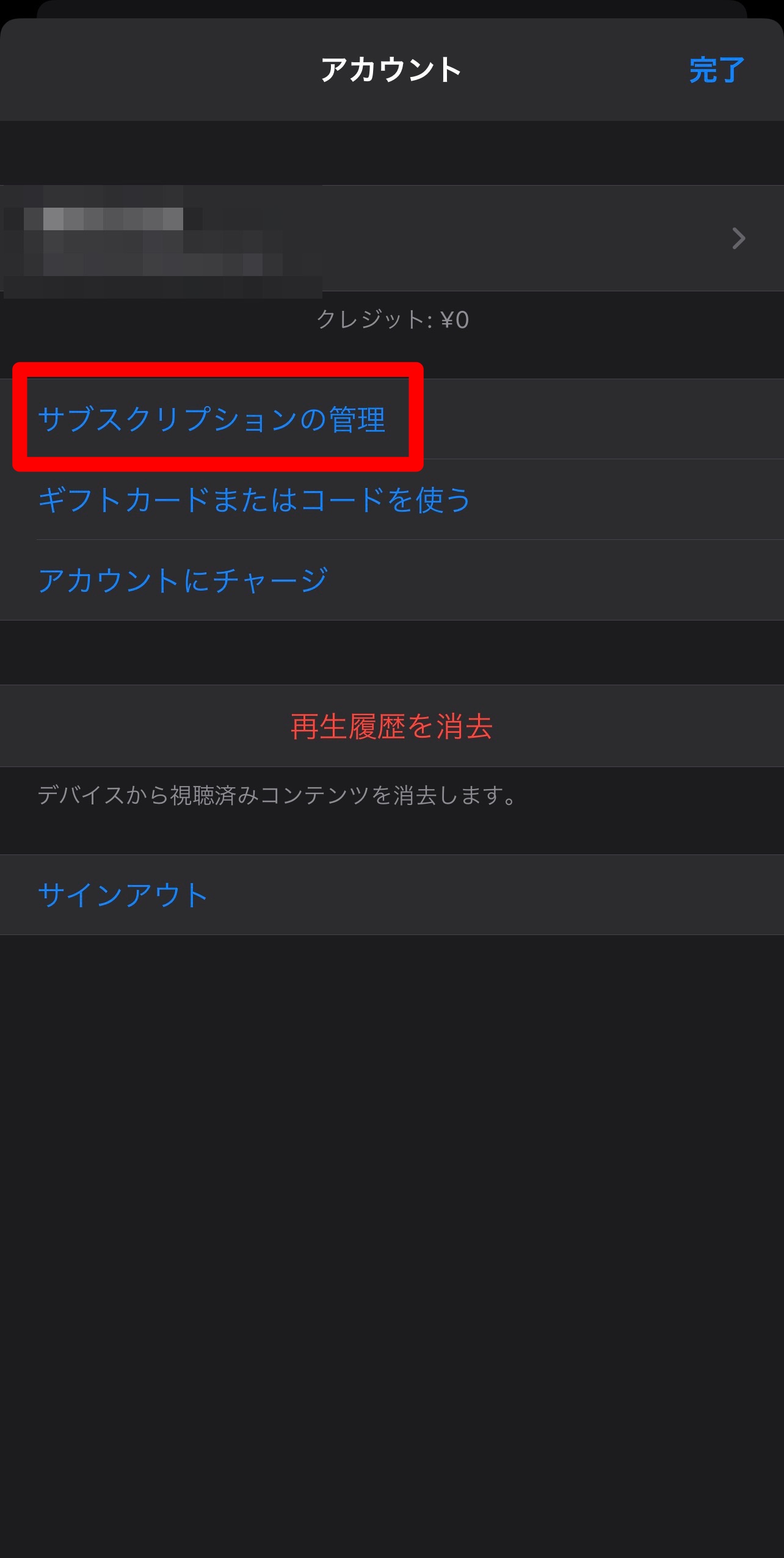
次に、現在登録しているサブスクリプションの一覧からApple TV+を選び、「サブスクリプションをキャンセルする」という赤字部分をタップすればOKです。
有料登録・無料トライアルの解約は、あくまで「更新をしない」ための手続きなので、次の契約更新予定日までは引き続きサービスを利用できます。
そのため、解約したい場合は、解約を決めたタイミングで手続きを行うのがおすすめです。
特に無料トライアルの場合は、トライアル期間を過ぎると自動的に更新されて料金が発生してしまうので、最初から無料トライアル期間内のみ利用することを決めているのであれば、登録後にすぐ解約した方が良いかもしれません。
ただし、Apple製品を新しく買ったことで付いてきた1年間の無料トライアルについては、解約するとすぐにサービスが使えなくなってしまいます。
この場合は、1年後の契約更新間近の日に解約した方がお得です。